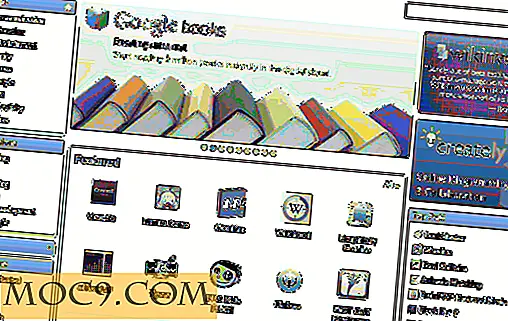4 der besten Android WiFi Manager Apps zur besseren Verwaltung Ihrer WiFi-Verbindung
Wie oft verwenden Sie WLAN-Verbindungen auf Ihrem Android-Telefon? Für viele ist es eine Möglichkeit, die Telefonrechnungen niedrig zu halten, wenn Sie das mobile Internet nicht nutzen müssen. Es ist auch perfekt, wenn Sie einen mobilen Datentarif haben und Medien auf Ihr Gerät streamen möchten.
Wenn Sie ein WiFi-Fan sind, werden Sie wahrscheinlich etwas leistungsfähiger als das Standard Android WiFi-Tool wollen. Sicher, es macht seinen Job der Verbindung zu Access Points recht gut, aber wenn Sie Funktionalität wollen, die über das Auflisten der WiFi-Kanäle um Sie hinausgeht, können Apps füllen, welche Nische sie es ausführen soll.
Hier sind vier Manager-Apps, um das WLAN-Management ein wenig einfacher zu machen.
1. WiFi Manager

WiFi Manager ist ein sehr einfaches Tool mit einigen tollen Funktionen. Auf der einfachsten Ebene können Sie die App öffnen und auswählen, mit welchem Netzwerk Sie eine Verbindung herstellen möchten. Tauchen Sie jedoch in seine Einstellungen ein und Sie werden darin einige großartige kleine Funktionen finden.
Wenn Sie sich in einem bewohnten Gebiet befinden und Sie mit WLAN-Signalen in Ihrer Umgebung überschwemmt sind, kann WiFi Manager die Verbindungen nach Namen (wenn Sie den Namen der gewünschten Verbindung kennen) oder nach Signalstärke (wenn Sie möchten) sortieren Sehen Sie sich die beste verfügbare öffentliche WiFi-Verbindung an. Sie können die Einträge von "Live" -Netzwerken auch in "Bekannte" Netzwerke ändern, um nur Verbindungen anzuzeigen, die Sie zuvor verwendet haben. Es ist sehr praktisch, um den Lärm durchzuschneiden und sich mit Ihren Lieblingspunkten zu verbinden!
Seine automatische Aktualisierung ist auch eine nette Geste. Wenn Sie nicht so scharf darauf sind, die Schaltfläche "Aktualisieren" zu durchsuchen, um ein Netzwerk zu finden, können Sie stattdessen die automatische Aktualisierung aktivieren. Es wird dann die Access Point-Liste aktualisieren, bis Sie sagen, es zu stoppen. Die Radar-Funktion ist besonders nützlich, wenn Sie sicherstellen möchten, dass ein Zugangspunkt mit anderen auf einem einzelnen Kanal konkurriert. Laden Sie es einfach hoch, und es zeigt Ihnen in einem Diagramm die Kanäle an, die jeder Access Point verwendet. Dies ist sowohl für den Anschluss an einen öffentlichen Hotspot als auch für die Optimierung Ihres eigenen Routers zu Hause von Vorteil.
2. WLAN-Analysator

WiFi Analyzer ist eine weitere gute Wahl mit einem optionalen Download, wenn Sie sich über die App mit Hotspots verbinden möchten. Es kommt mit einigen netten Funktionen, die alle unter dem "View" -Menü versteckt sind. Die Channel-Rating-Funktion analysiert einen Access Point und zeigt Ihnen an, auf welchen Kanälen er am besten funktioniert.

Wenn Sie die Signalstärke des Routers analysieren möchten, mit dem Sie verbunden sind, können Sie dies mithilfe des Signalsensors tun. Dies zeigt Ihnen, wie stark das Signal ist und kann sogar Signaltöne bezüglich der aktuellen Signalstärke erzeugen, wenn Sie den Sound aktivieren.
Das Menü "Einstellungen" bietet noch weitere Funktionen, darunter das Ein- / Ausschalten des WiFi beim Öffnen / Schließen der App, das automatische Scannen, das Beibehalten des Bildschirms und das Einstellen der in Ihrer Region verfügbaren Kanäle.
WiFi Analyzer ist eine kostenlose App, die Balkenanzeigen und gelegentliche Fullscreen-Anzeigen verwendet, um Kosten zu decken. Wenn Sie nicht durch Werbung belästigt werden, kann es ein sehr leistungsfähiges Werkzeug sein, um zu den Zugangspunkten zu analysieren und anzuschließen. Sie können auch die Open-Source-Version verwenden, die nicht über so viele Funktionen verfügt, aber dennoch die Kernelemente ohne Werbung bereitstellt. Außerdem können Sie sogar hinzufügen, wenn Sie möchten!
3. WiFi Verbindungsmanager

Der WiFi Connection Manager ist ein weiterer leistungsfähiger Eintrag in dieser Liste. An seiner Basis werden alle Zugriffspunkte in Reichweite sowie die vom Gerät gespeicherten Zugriffspunkte angezeigt. Wenn Sie jedoch durch die Funktionen schauen, können Sie sehen, wie viel in diese App gepackt wurde.
Wenn Sie im unteren Menü-Scroller nach links wischen, gelangen Sie zu einem Spektrumdiagramm, in dem Sie alle Zugriffspunkte und die Kanäle sehen können, auf denen sie sich befinden. Wenn Sie nach rechts wischen, haben Sie Zugriff auf viele verschiedene Netzwerk-Tools, z. B. ein Ping-Tool, das Scannen des LAN nach Geräten und sogar das Einschalten von Computern mit Wake-on-LAN.
Sogar die Hauptseite hat ihre eigenen Werkzeuge, die Sie verwenden können. Sie können den WLAN-Scan bearbeiten, um bestimmte Netzwerktypen zu filtern, die Netzwerke so anzuordnen, dass Ihre Favoriten ganz oben stehen, und sogar Ihr Handy in einen tragbaren Zugangspunkt verwandeln.
Diese App verwendet kleine Anzeigen am unteren Rand sowie gelegentliche Vollbildanzeigen. Sie können die Premium-Version hier herunterladen, aber lesen Sie die Anweisungen und Übersichten zur richtigen Installation!
4. WiFinder

Vielleicht suchen Sie jedoch nicht nach etwas, das voll von Funktionen und Menüs ist. Vielleicht möchten Sie etwas einfacher und einfacher zu bedienen. WiFinder macht die Arbeit an dieser Front sehr gut - es ist leicht, einfach zu lesen und einfach zu navigieren.
Auf der Hauptseite können Sie Zugangspunkte in Reichweite, ihre Kanäle und ihre Signalstärken sehen. Sie können diese Stärke in Prozent, dBm oder einer typischen WiFi-Stärkebalken-Grafik darstellen lassen, sodass Sie sie auf eine Weise optimieren können, die am besten zu Ihnen passt.
Oben rechts befindet sich ein Kontrollkästchen, in dem nur Zugangspunkte ohne Passwort angezeigt werden, wenn Sie sich in einem öffentlichen Bereich befinden und eine Verbindung zu einem Ort benötigen. Sie können auch festlegen, dass die Zugriffspunkte alle fünf bis sechzig Sekunden automatisch überprüft werden.
Signalverstärkung
Während das standardmäßige Android WiFi-Verbindungstool seine Arbeit gut macht, können diejenigen, die zusätzliche Informationen von ihren WLAN-Verbindungen benötigen, mithilfe von Apps finden, wonach sie suchen. Jetzt kennen Sie einige der besseren auf dem Markt und was sie tun.
Verwenden Sie eine App, um Ihr Android WiFi zu verwalten? Oder stört es dich nicht? Lassen Sie es uns in den Kommentaren wissen.